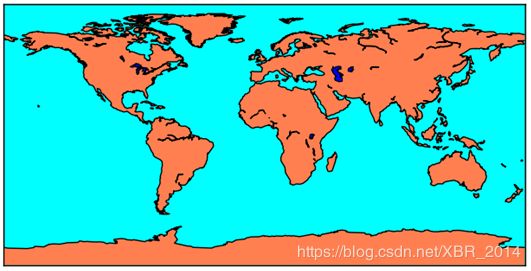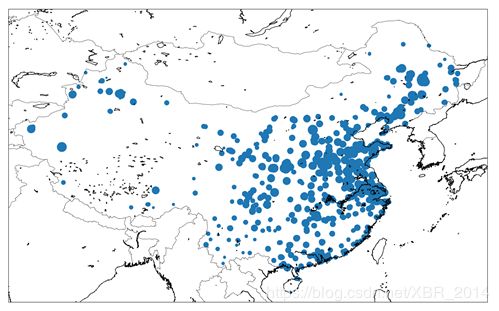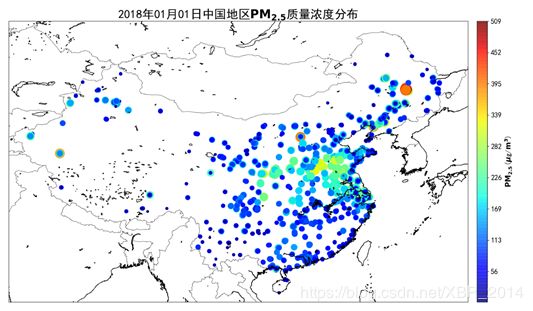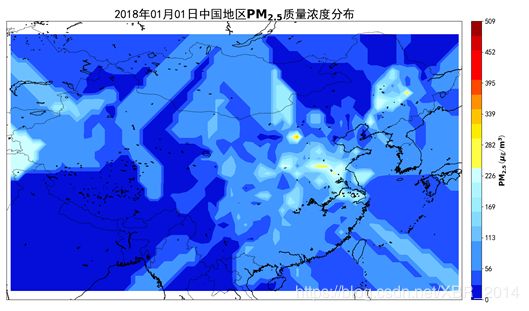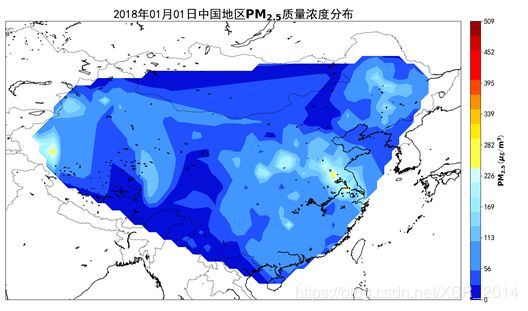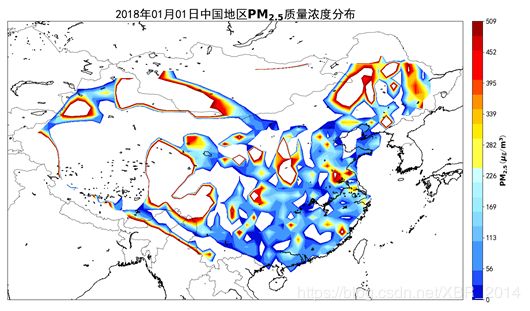Python遥感可视化 — Basemap将地面观测站点进行空间插值可视化
欢迎关注博主的微信公众号:“智能遥感”。
该公众号将为您奉上Python地学分析、爬虫、数据分析、Web开发、机器学习、深度学习等热门源代码。
本人的GitHub代码资料主页(持续更新中,多给Star,多Fork![]()
![]()
![]() ):
):
https://github.com/xbr2017
CSDN也在同步更新:
https://blog.csdn.net/XBR_2014
“本节主要内容是将地面观测站点数据在地图上显示,并且对站点数据进行空间插值,从而可以将点数据转化为栅格数据,栅格数据具有较好的空间连续性。”
今天的遥感之美封面图—白雪下的麦肯齐河系统。乍一看,有一种山回路转不见君,雪上空留马行处的景象。麦肯齐河系统是加拿大最大的流域,也是世界上第十大流域。这条河从加拿大落基山脉的哥伦比亚冰原到达北冰洋,全长4,200公里。
2016年11月7日由Landsat 8上OLI传感器拍摄的图像,该图显示了Mackenzie River Delta的一部分 - 包括沿着河道东部的这条冰冻高速公路。由白色冰雪覆盖的水道在绿色松树覆盖的土地上脱颖而出。
PM2.5可视化
在平时遥感数据可视化时,等经纬度投影是我们最长使用的一种方法,也是最简单的投影。等经纬度投影又称等距圆柱投影,是假想球面与圆筒面相切于赤道,赤道为没有变形的线。经纬线网格,同一般正轴圆柱投影,经纬线投影成两组相互垂直的平行直线。其特性是:保持经距和纬距相等,经纬线成正方形网格;沿经线方向无长度变形;角度和面积等变形线与纬线平行,变形值由赤道向高纬逐渐增大。该投影适合于低纬地区制图。
首先来看一下Basemap官网上的参考代码,这是最简单的显示全球地图的方式(图1):大陆廓线(未添加国家行政边界)以及陆地(橘黄色)、海洋(浅绿色)、内陆湖泊(蓝色)的颜色填充,让人更加直观地了解各大洲的分布情况。
代码实现:
# _*_ coding: utf-8 _*_
__author__ = 'xbr'
__date__ = '2019/1/11 14:09'
from mpl_toolkits.basemap import Basemap
import matplotlib.pyplot as plt
maps = Basemap(projection='cyl', lat_0=0, lon_0=0)
# 首先给地球涂上蓝色
maps.drawmapboundary(fill_color='aqua')
# 再给大陆涂上橘黄色,给江河湖泊涂上大海一样的颜色
maps.fillcontinents(color='coral', lake_color='blue')
maps.drawcoastlines()
plt.show()
# plt.savefig('test.png')
结果图:
图1 等经纬度投影下的世界地图
在上述基础之上,我们将地面观测站点数据叠加到底图上,来分析数据的时空变化。下面以2018年01月01日中国地区PM2.5观测数据为例,图2展示全国PM2.5站点空间分布,我们发现中国东部地区观测站点数量加多,并且点相对较大,点的大小对应PM2.5数值的高低,说明东部地区这一天的大气污染较西部地区较为严重。
图2 全国PM2.5站点分布,点越大说明PM2.5浓度越高
但是上图不能够很好地反应PM2.5的空间变化,从视觉效果来看,颜色较为单一。因此,我们给每个站点添加颜色,颜色越红,表示PM2.5浓度越大,也就是空气质量越差(见下图)。点的颜色和大小可以同时表示数值大小,更加增强了数据的可视化效果。
图3 全国PM2.5站点分布,颜色越红且点越大说明PM2.5浓度越高
代码实现:
# _*_ coding: utf-8 _*_
__author__ = 'xbr'
__date__ = '2019/1/11 14:49'
from mpl_toolkits.basemap import Basemap
import matplotlib.pyplot as plt
import pandas as pd
import numpy as np
# 用来正常显示中文
plt.rcParams['font.sans-serif'] = ['SimHei']
# 用来正常显示负号
plt.rcParams['axes.unicode_minus'] = False
# 获取PM2.5数据
df = pd.read_excel(r'D:\data\20180101PM25-CHINA.xlsx')
# 剔除无效值NAN
df = df.dropna(axis=0, how='any')
lat = np.array(df["lat"][:]) # 获取维度之维度值
lon = np.array(df["lon"][:]) # 获取经度值
PM25 = np.array(df["PM25"][:], dtype=float)
# 画图
fig = plt.figure(figsize=(16, 9))
plt.rc('font', size=15, weight='bold')
ax = fig.add_subplot(111)
# 添加标题,PM2.5下标设置
plt.title(u'2018年01月01日中国地区$\mathrm{PM}_{2.5}$质量浓度分布', size=25, weight='bold')
# 创建底图,等经纬度投影
mp = Basemap(llcrnrlon=73., llcrnrlat=17.,
urcrnrlon=135., urcrnrlat=55,
projection='cyl', resolution='h')
# 添加海岸线
mp.drawcoastlines()
# 添加国家行政边界
mp.drawcountries()
# 设置colorbar中颜色间隔个数
levels = np.linspace(0, np.max(PM25), 20)
# cf = mp.scatter(lon, lat, PM25, marker='o', color='r')
# 设置颜色表示数值大小
cf = mp.scatter(lon, lat, PM25, c=PM25, cmap='jet', alpha=0.75)
# 设置上下标以及单位的希腊字母
cbar = mp.colorbar(cf, location='right', format='%d', size=0.3,
ticks=np.linspace(0, np.max(PM25), 10),
label='$\mathrm{PM}_{2.5}$($\mu$g/$\mathrm{m}^{3}$)')
plt.show()
地面站点数据观测精度相对较高,但是不能够覆盖所有的空间范围。为了研究大范围连续空间的特征变化,通常需要对站点数据进行空间插值,例如克里金插值、样条插值、反距离加权。下面以三种插值为例(最邻近插值、线性插值和三次样条插值)。如果喜欢克里金插值的小伙伴,可以pykrige模块去实现,本节不作讲解。
图4 最邻近插值后,全国PM2.5空间分布,颜色越红说明PM2.5浓度越高
图5 线性插值后,全国PM2.5空间分布,颜色越红说明PM2.5浓度越高
图6 三次样条插值后,全国PM2.5空间分布,颜色越红说明PM2.5浓度越高
说明:三次样条插值后的效果其实分布也是连续的,与图5很相似,但是在Basemap上显示就出现破碎现象,目前还不知道什么原因。
代码实现:
# _*_ coding: utf-8 _*_
__author__ = 'xbr'
__date__ = '2019/1/11 14:49'
from mpl_toolkits.basemap import Basemap
import matplotlib.pyplot as plt
import pandas as pd
import numpy as np
from scipy.interpolate import griddata
import cmaps
# 用来正常显示中文
plt.rcParams['font.sans-serif'] = ['SimHei']
# 用来正常显示负号
plt.rcParams['axes.unicode_minus'] = False
# 获取PM2.5数据
df = pd.read_excel(r'D:\data\20180101PM25-CHINA.xlsx')
# 剔除无效值NAN
df = df.dropna(axis=0, how='any')
# 获取纬度
lat = np.array(df["lat"][:])
# 获取经度
lon = np.array(df["lon"][:])
# 获取PM2.5
PM25 = np.array(df["PM25"][:])
# 创建格网
grid_x, grid_y = np.mgrid[73.56:135.04, 18.2:53.56]
# 插值方法:'nearest', 'linear', 'cubic'
grid_z = griddata((lon, lat), PM25, (grid_x, grid_y), method='cubic')
# 画图
fig = plt.figure(figsize=(16, 9))
plt.rc('font', size=15, weight='bold')
ax = fig.add_subplot(111)
# 添加标题,PM2.5下标设置
plt.title(u'2018年01月01日中国地区$\mathrm{PM}_{2.5}$质量浓度分布', size=25, weight='bold')
# 创建底图,等经纬度投影
mp = Basemap(llcrnrlon=73., llcrnrlat=17.,
urcrnrlon=135., urcrnrlat=55,
projection='cyl', resolution='h')
# 添加海岸线
mp.drawcoastlines()
# 添加国家行政边界
mp.drawcountries()
# 设置colorbar中颜色间隔个数
levels = np.linspace(0, np.max(PM25), 20)
cf = mp.contourf(grid_x, grid_y, grid_z, levels=levels, cmap=cmaps.GMT_panoply)
cbar = mp.colorbar(cf, location='right', format='%d', size=0.3,
ticks=np.linspace(0, np.max(PM25), 10),
label='$\mathrm{PM}_{2.5}$($\mu$g/$\mathrm{m}^{3}$)')
plt.show()